8 legjobb javítás a Telegramban nem működő matricákhoz iPhone és Android rendszeren
Vegyes Cikkek / / April 06, 2023
A Telegram matricái túlmutatnak a hangulatjelek használatán a névjegyekkel folytatott csevegés közben. Hozzáadhat és törölje a Telegram matricacsomagokat Androidról vagy iPhone-ról. De baj lesz, ha nem tudja átadni a gondolatait matricák segítségével a Telegramon.
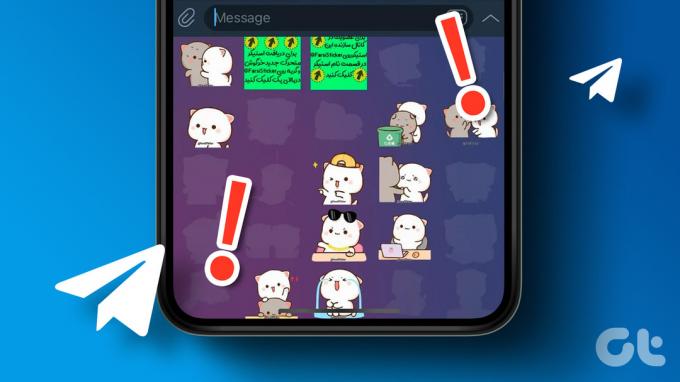
Ez megölheti az összes szórakozást a chatekben, igaz? De ez a bejegyzés segít abban, hogy a legjobb javításokat hozza a Telegramban nem működő matricákhoz iPhone és Android rendszeren.
1. Ellenőrizze, hogy a mobiladat-használat engedélyezve van-e
Elhárítjuk a Telegram alkalmazás internetkapcsolatának hibáit Android és iPhone készülékén. Először ellenőrizze, hogy az alkalmazás képes-e mobiladat-használatra az adott eszközén.
iPhone-hoz
1. lépés: Nyissa meg a Beállításokat iPhone-ján.

2. lépés: Görgessen le, és érintse meg a Telegram elemet.

3. lépés: Érintse meg a Mobiladatok melletti kapcsolót a használat engedélyezéséhez, ha korábban le volt tiltva.

4. lépés: Zárja be a Beállításokat, és nyissa meg a Telegramot, hogy ellenőrizze, hogy a probléma megoldódott-e.

Androidra
1. lépés: Nyomja meg hosszan a Telegram alkalmazás ikonját, és érintse meg az „i” ikont az App Info megnyitásához.

2. lépés: Koppintson a „Mobil adatok és Wi-Fi” elemre.

3. lépés: Érintse meg a Háttéradatok melletti kapcsolót az alkalmazás mobiladat-használatának engedélyezéséhez.

4. lépés: Zárja be az Alkalmazásinformációt, és nyissa meg a Telegramot, hogy ellenőrizze, hogy a probléma megoldódott-e.

2. Váltson mobil adatátvitelről Wi-Fi-re
Ha jelenlegi tartózkodási helyén nem ér el megfelelő internetsebességet mobiladat-kapcsolaton keresztül, válthat mobiladatról Wi-Fi-re Android vagy iPhone készülékén. Azt követően, ellenőrizze az internet sebességét amely segít megérteni, hogy kell-e váltania 5 GHz-es frekvenciasávra, feltéve, hogy van kétsávos útválasztója.
3. Loop animált matricák engedélyezése
A Telegram matricái animáltak, így szórakoztatóvá teszik őket a barátokkal és a családdal való csevegés közben. Ha a matricák nem működnek a Telegramban, elküldése után ellenőrizheti, hogy engedélyezték-e a hurkolást.
1. lépés: Nyissa meg a Telegramot Android vagy iPhone készülékén.

2. lépés: Érintse meg a Beállítások elemet a jobb alsó sarokban (iPhone).

Android esetén érintse meg a Hamburger Menu ikont a bal felső sarokban, és válassza a Beállítások lehetőséget.


3. lépés: Görgessen le, és érintse meg a Matricák és hangulatjelek elemet.
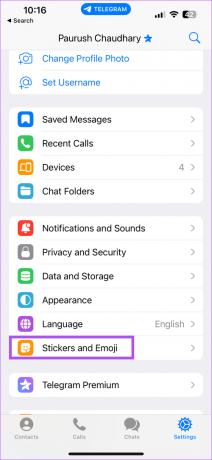
4. lépés: A funkció engedélyezéséhez érintse meg a Loop Animated Stickers melletti kapcsolót.

Térjen vissza a csevegésbe, és ellenőrizze, hogy a probléma megoldódott-e.
4. A gyorsítótár-korlát módosítása
Az alkalmazás-gyorsítótár menti az összes preferenciát és adatot, amelyet egy adott alkalmazás használata közben gyűjtött egy bizonyos időtartam alatt. A Telegram alkalmazás gyorsítótára tárolja az adatait, például a fényképeket, videókat és matricákat. Tehát ha sok matricát töltött le Android vagy iPhone készülékére, módosíthatja a gyorsítótár méretének korlátját az alkalmazásban.
1. lépés: Nyissa meg a Telegram alkalmazást Android és iPhone készülékén.

2. lépés: Érintse meg a Beállítások elemet a jobb alsó sarokban (iPhone).

Android esetén érintse meg a Hamburger menü ikont a bal felső sarokban, és válassza a Beállítások lehetőséget.


3. lépés: Görgessen le, és érintse meg az Adatok és tárhely elemet.

4. lépés: Érintse meg az Adatok és tárolás elemet.

5. lépés: Görgessen le, és a Maximális gyorsítótár mérete alatt használja a csúszkát a gyorsítótár méretének korlátjának növeléséhez.

6. lépés: Zárja be az alkalmazást, majd indítsa újra egy idő után, hogy ellenőrizze, hogy a probléma megoldódott-e.
5. Alkalmazásfrissítés háttérben engedélyezése (iPhone)
iPhone-ján ellenőrizheti, hogy háttéralkalmazás frissítés engedélyezve van a Telegram alkalmazásban. Ez a funkció segít az új tartalom rendszeres ellenőrzésében. Ez a funkció csak akkor működik, ha az alkalmazás a háttérben fut. Ennek a funkciónak a letiltása lehet az egyik oka annak, hogy a matricák nem működnek a Telegramban.
1. lépés: Nyissa meg a Beállításokat iPhone-ján.

2. lépés: Görgessen le, és érintse meg a Telegram elemet.

3. lépés: Érintse meg a Background App Refresh melletti kapcsolót az engedélyezéséhez, ha korábban le volt tiltva.

4. lépés: Zárja be a Beállításokat, és nyissa meg a Telegramot, hogy ellenőrizze, hogy a probléma megoldódott-e.

6. Ellenőrizze a belső tárhelyet
Ha új matricákat szeretne használni a Telegramban, akkor nem tudja letölteni azokat, ha nincs elegendő belső tárhelye Android vagy iPhone készülékén. Javasoljuk a belső tárhely ellenőrzését és a nem szükséges adatok törlését.
iPhone-hoz
1. lépés: Nyissa meg a Beállításokat iPhone-ján.

2. lépés: Görgessen le, és érintse meg az Általános elemet.

3. lépés: Érintse meg az iPhone Storage elemet.

4. lépés: Keressen olyan alkalmazásokat és adatokat, amelyek maximális tárhelyet foglalnak el.
Ha valami feleslegeset talál, ráérinthet, és törölheti a belső tárhelyről.
5. lépés: Ha végzett, zárja be a Beállítások alkalmazást, és nyissa meg a Telegramot, hogy ellenőrizze, hogy a probléma megoldódott-e.

Androidra
1. lépés: Nyissa meg a Beállításokat Android-eszközén.

2. lépés: Érintse meg a Tárhely elemet.

3. lépés: Ellenőrizze, hogy mely alkalmazások és fájlok foglalnak el maximális tárhelyet.

Törölheti azokat az alkalmazásokat és adatokat, amelyekre már nincs szükség a belső tárhely felszabadításához.
4. lépés: Ha végzett, zárja be a Beállításokat, és nyissa meg újra a Telegramot, hogy ellenőrizze, hogy a probléma megoldódott-e.

7. Kilépés kényszerítése és a Telegram újraindítása
Ha az alkalmazás a háttérben futott iPhone vagy Android készülékén, megpróbálhatja kényszeríteni a kilépést és újraindítani. Ez új kezdetet ad a Telegramnak az eszközén.
Lépések az iPhone számára
1. lépés: Az iPhone kezdőképernyőjén csúsztassa felfelé az ujját, és tartsa lenyomva, hogy megjelenítse a háttéralkalmazások ablakait.
2. lépés: Csúsztasson jobbra, és keresse meg a Telegram elemet. Ezután húzza felfelé az eltávolításához.

3. lépés: Indítsa újra a Telegram programot, és ellenőrizze, hogy a probléma megoldódott-e.

Lépések Androidhoz
1. lépés: Nyomja meg hosszan a Telegram ikont, és érintse meg az App Info ikont.

2. lépés: Érintse meg a Kilépés kényszerítése lehetőséget.

3. lépés: Érintse meg az OK gombot a megerősítéshez.

4. lépés: Zárja be az Alkalmazásinformációkat, és indítsa újra a Telegramot, hogy ellenőrizze, hogy a probléma megoldódott-e.

8. Frissítse a Telegramot
Ha egyik megoldás sem működik, frissítse az alkalmazást Android vagy iPhone készülékén. Ez segít eltávolítani azokat a hibákat, amelyek megakadályozzák a matricák megfelelő működését.
Frissítse a Telegramot iPhone-on
Frissítse a Telegramot Androidon
Ragaszkodjon a matricákhoz
Ezek a megoldások lehetővé teszik a beszélgetés folytatását a Telegramon található matricák használatával. Bár a matricák használata szórakoztató, gyorsan bosszantóvá válhatnak, ha az emberek túlzottan használják őket. Kapsz spamet video- és hangüzenetekkel? Olvassa el a bejegyzésünket hogyan korlátozhatja a hanghívásokat és a hangüzeneteket a Telegramon.
Utolsó frissítés: 2023. január 16
A fenti cikk olyan társult linkeket tartalmazhat, amelyek segítenek a Guiding Tech támogatásában. Ez azonban nem befolyásolja szerkesztői integritásunkat. A tartalom elfogulatlan és hiteles marad.
Írta
Paurush Chaudhary
A technológia világának legegyszerűbb megfejtése, és az okostelefonokkal, laptopokkal, tévékkel és tartalomfolyam-platformokkal kapcsolatos mindennapi problémák megoldása.



![Videofájlok tömörítése minőségromlás nélkül [2021]](/f/b0f5faea8fd2e62531dbb87e255c3025.png?width=288&height=384)